CAD如何快速繪制螺母?
螺母是我們經常用到的配件,那我們該怎么去繪制它呢?下面我給大家介紹用拉伸命令來繪制螺母。
1.首先,我們將視圖轉換到三維的東南測角。
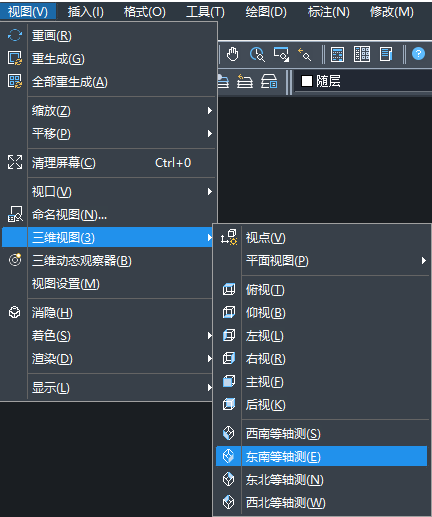
2.為了作圖方便我們在CAD最下面的工具欄中打開“正交”和“對象捕捉。
3.然后選擇“正多邊形命令”,輸入“6’,“內切于圓”選擇正六邊形。

4.拉出一個合適大小的正六邊形,選擇畫圓工具,選擇以正六邊的中心為圓心,畫一個略小的圓形。
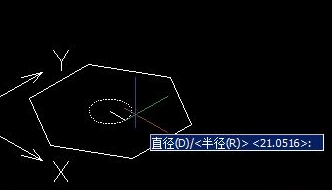
5.打開最上端的“繪圖”點擊“面域”,將正六邊形和圓建立為面域。
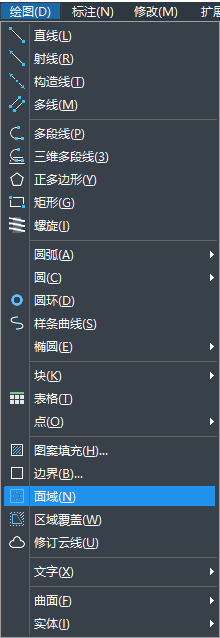
6.點擊最上面工具欄的“修改”點擊“實體編輯”再點擊“拉伸面”。
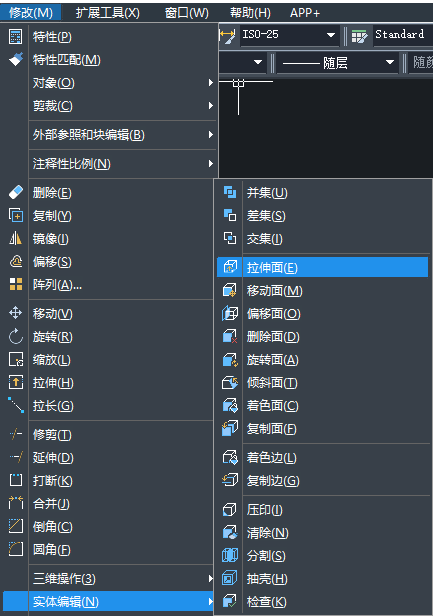
7.將正六邊形和圓拉伸高度設為“20”,角度為0.高度可以根據正六邊形的大小而決定。
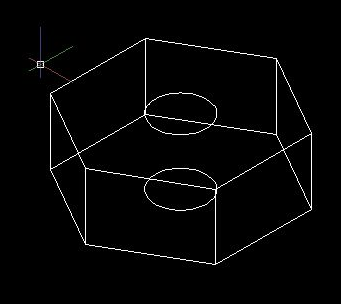
8.中心的兩個圓用直線連上;這樣螺母就用拉伸面命令繪制出來了。
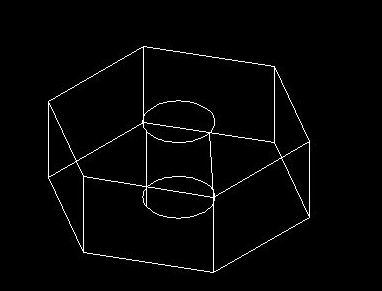
推薦閱讀:機械制圖
推薦閱讀:機械設計
·中望CAx一體化技術研討會:助力四川工業,加速數字化轉型2024-09-20
·中望與江蘇省院達成戰略合作:以國產化方案助力建筑設計行業數字化升級2024-09-20
·中望在寧波舉辦CAx一體化技術研討會,助推浙江工業可持續創新2024-08-23
·聚焦區域發展獨特性,中望CAx一體化技術為貴州智能制造提供新動力2024-08-23
·ZWorld2024中望全球生態大會即將啟幕,誠邀您共襄盛舉2024-08-21
·定檔6.27!中望2024年度產品發布會將在廣州舉行,誠邀預約觀看直播2024-06-17
·中望軟件“出海”20年:代表中國工軟征戰世界2024-04-30
·2024中望教育渠道合作伙伴大會成功舉辦,開啟工軟人才培養新征程2024-03-29
·玩趣3D:如何應用中望3D,快速設計基站天線傳動螺桿?2022-02-10
·趣玩3D:使用中望3D設計車頂帳篷,為戶外休閑增添新裝備2021-11-25
·現代與歷史的碰撞:阿根廷學生應用中望3D,技術重現達·芬奇“飛碟”坦克原型2021-09-26
·我的珠寶人生:西班牙設計師用中望3D設計華美珠寶2021-09-26
·9個小妙招,切換至中望CAD竟可以如此順暢快速 2021-09-06
·原來插頭是這樣設計的,看完你學會了嗎?2021-09-06
·玩趣3D:如何巧用中望3D 2022新功能,設計專屬相機?2021-08-10
·如何使用中望3D 2022的CAM方案加工塑膠模具2021-06-24
·CAD怎么畫減速讓行的交通標志符號2019-02-12
·CAD的三維建模教程解說2017-09-26
·CAD字體顯示不出來怎么辦2020-02-25
·CAD文件比較怎么將參考圖紙的對象插入到當前圖紙中?2024-05-10
·在CAD軟件中進行字體添加操作的技巧2023-11-03
·CAD為什么粗實線畫出來的線還是細的?2016-04-27
·CAD中設置“調整”參數2018-03-01
·CAD自定義龍騰沖壓模具的圖框的方法2024-09-06














